A vírus bezárja a böngészőt, a blokkokat és nem ad letöltési vírusokat - mit kell tenni?
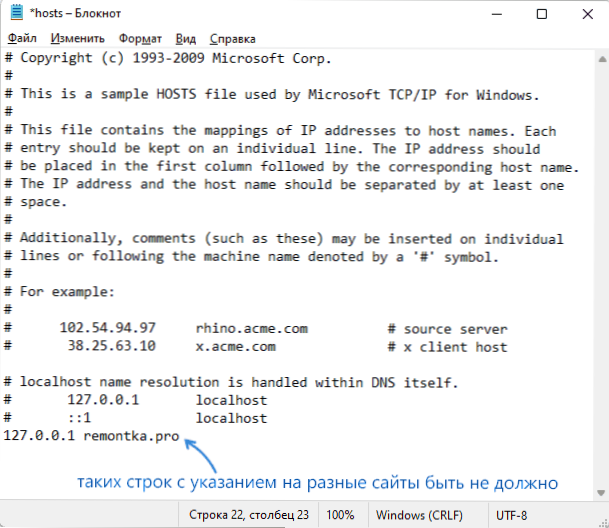
- 2139
- 653
- Boros Patrik
A közelmúltban a vírusok elterjedtek, amelyek a fő "tevékenységeik mellett" nem engedik, hogy a böngésző elinduljon, és ha elindul, akkor blokkolják a vírusok helyét és a rosszindulatú programok törlésének eszközeit, valamint a számítógépes helyeket (beleértve enyém). Mindez megnehezíti az ilyen vírusok eltávolítását a kezdő felhasználók számára.
Ebben az utasításban mit lehet tenni, ha szembesül azzal a ténnyel, hogy a számítógépének káros programja van, vírus vagy bányász, de valami nem lehet törölni, hogy törölje azt. A leírt lépések alkalmasak a Windows 11, a Windows 10 és a 7 -re.
Hogyan lehet kinyitni a víruskereső helyeket
Először is: Szinte minden ilyen vírus blokkolja a víruskereső helyekhez való hozzáférést a gazdagép fájl segítségével. Szerkesztheti és eltávolíthatja a zárat, erről bővebben a HOSTS fájl módosítása című cikkben.
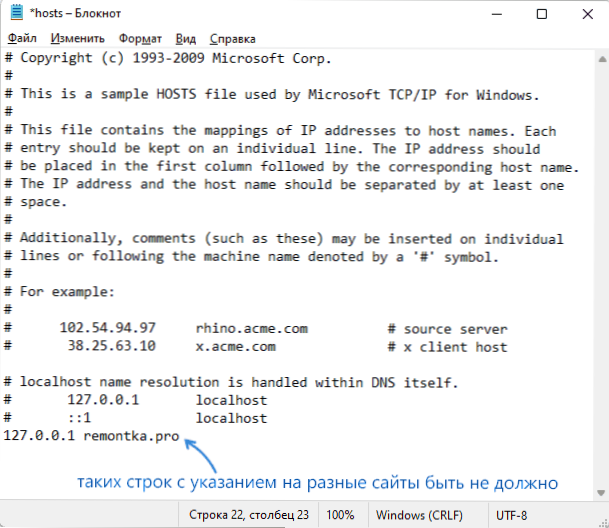
Elegendő lesz az összes olyan vonal eltávolítása, amely nem indul a rács jelvényből (azonban egyszerűen törölheti a Hosts fájl teljes tartalmát - az eredmény megegyezik), majd mentse el a fájlt, és nézze meg, hogy a probléma volt -e Megoldották a kívánt helyek megnyitásával. A Windows tűzfal segíthet a Windows tűzfal leválasztásában is, amelyben a webhelyek blokkolására vonatkozó szabályok konfigurálhatók.
Ebben a forgatókönyvben lehetséges, hogy a vonal szerkesztése után azonnal megjelenik a vírusok helyeinek blokkolásával, mivel a rosszindulatú folyamat a háttérben működik. Ebben az esetben megpróbálhatja megtalálni a rosszindulatú folyamatokat, és a CrowdInspect segítségével kitöltheti azokat, feltéve, hogy ezt a segédprogramot nem blokkolják (és hogyan lehet letölteni, ha a böngésző bezáródik - tovább a cikkben), és csak akkor hajtsa végre a szerkesztő hosts fájlot. És ha ismeri a vírus konkrét folyamatát - megpróbálhatja bezárni azt a feladat diszpécserében vagy a Process Explorer -ben (segédprogram, elérhető a Microsoft webhelyen).
Hogyan lehet letölteni a megfelelő segédprogramokat, ha a vírus bezárja a böngészőt
Először azt javaslom, hogy próbáljon biztonságos módot használni a hálózati támogatással - talán ebben a módban a böngésző rendszeresen működni fog (feltéve, hogy a webhelyek nem blokkolnak a gazdagépfájlban). Anyagok a témában: Hogyan menjünk a Safe Windows 11 módba, hogyan lehet a biztonságos Windows 10 módba lépni.
Ha nem tudta volna nyitni a webhelyeket, vagy a böngésző még bezárul, akkor mindig letöltheti a megfelelő segédprogramot vagy antivírusot okostelefonon (vagy más számítógépen vagy laptopon), majd csak másolja a feltöltött fájlt az USB -kábelre, vagy mozgatja a számítógépre, vagy mozgassa a számítógépet, vagy mozgassa mozgatni a számítógépet. a fájlhoz.
Hogyan lehet eltávolítani egy vírust, amely bezárja a böngészőt és megakadályozza az antivírusokat
Mindenekelőtt ellenőrizze, hogy lehet -e eltávolítani az antivírusok és böngészők bevezetésének korlátozásait, az utasításokban leírtak szerint, a műveletet lemondják a számítógépre vonatkozó korlátozások miatt (más üzenetekhez vagy azok hiányához).Ha az előző megközelítés nem segített, akkor használhatunk vírusvilágú vírusokat az eltávolításhoz (a vírus minden bizonnyal nem zavarja az indítást), de először a következő lehetőségeket javaslom, nagy a valószínűsége annak, hogy a rosszindulatú szoftver "lesz" Hiányoznak:
- RogueKiller - Ajánlom, nem adwcleaner, mert az utóbbit általában az ilyen vírusok blokkolják.
- Az RKill Malware eltávolító eszközét kifejezetten a kérdéses rosszindulatú programok észlelésére és blokkolására hozták létre.
Ha ezek az eszközök nem segítettek, akkor a legjobb és leghatékonyabb megoldás a DR letöltése.Internetes kúp! (A kívánt opció letöltésének hivatalos oldala a https: // freee.Drweb.RU/ Aid_admin/), hozzon létre egy betöltési flash meghajtót ezzel a víruskeresővel (ha .Az EXE fájl egy flash meghajtó létrehozásához nem indul el a vírus miatt, ugyanazon az oldalon letöltheti az ISO fájlt, és írja be a Flash meghajtóra a programok segítségével. és a vírusok eltávolítása.
Ha még mindig van kérdése, vagy nem világos számodra, hogyan kell végrehajtani a cselekedeteket - hagyjon megjegyzést, megpróbálok segíteni.
- « Windows 11 beállítások az ingyenes programban thisiswin11
- Hogyan lehet eltávolítani a Google Chrome olvasásának listáját »

